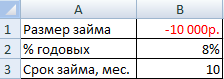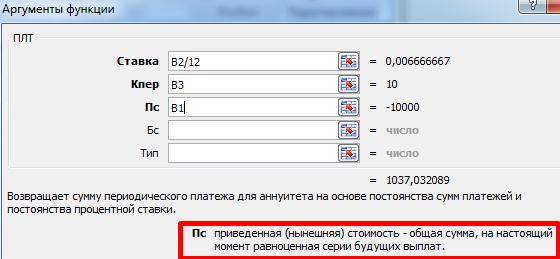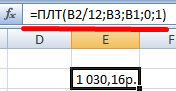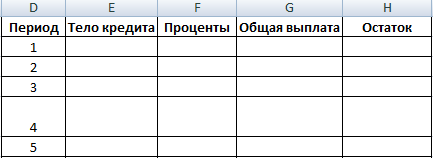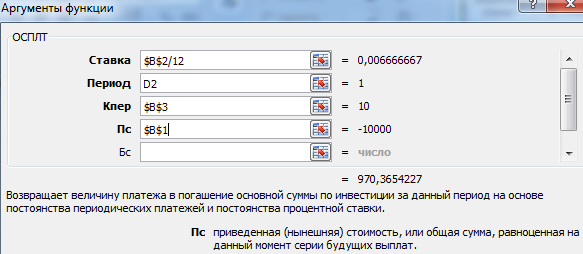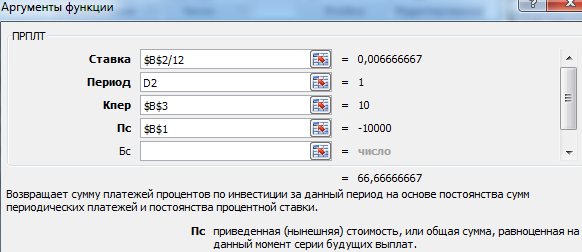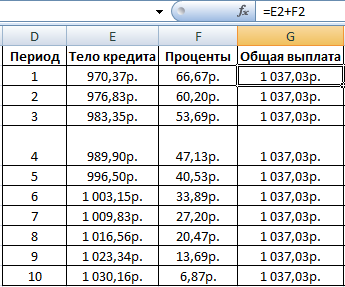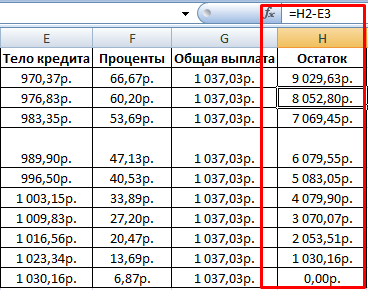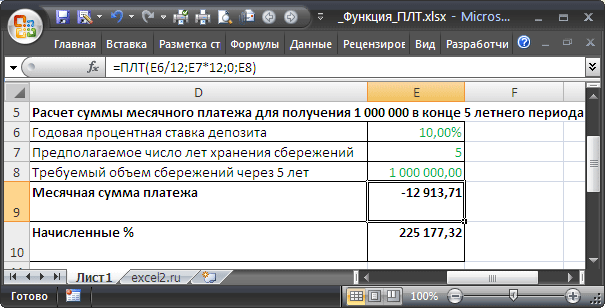Excel для Microsoft 365 Excel для Microsoft 365 для Mac Excel для Интернета Excel 2021 Excel 2021 для Mac Excel 2019 Excel 2019 для Mac Excel 2016 Excel 2016 для Mac Excel 2013 Excel 2010 Excel 2007 Excel для Mac 2011 Excel Starter 2010 Еще…Меньше
ПЛТ — одна из финансовых функций, возвращающая сумму периодического платежа для аннуитета на основе постоянства сумм платежей и постоянной процентной ставки.

Воспользуйтесь средством Excel Formula Coach для расчета ежемесячных выплат по ссуде. При этом вы узнаете, как использовать функцию ПЛТ в формуле.
Синтаксис
ПЛТ(ставка; кпер; пс; [бс]; [тип])
Примечание: Более подробное описание аргументов функции ПЛТ см. в описании функции ПС.
Аргументы функции ПЛТ описаны ниже.
-
Ставка Обязательный аргумент. Процентная ставка по ссуде.
-
Кпер Обязательный аргумент. Общее число выплат по ссуде.
-
Пс Обязательный аргумент. Приведенная к текущему моменту стоимость или общая сумма, которая на текущий момент равноценна ряду будущих платежей, называемая также основной суммой.
-
Бс Необязательный. Значение будущей стоимости, то есть желаемого остатка средств после последней выплаты. Если аргумент «бс» опущен, предполагается значение 0 (например, значение будущей стоимости для займа равно 0).
-
Тип Необязательный аргумент. Число 0 (нуль) или 1, обозначающее, когда должна производиться выплата.
|
Тип |
Когда нужно платить |
|---|---|
|
0 или опущен |
В конце периода |
|
1 |
В начале периода |
Замечания
-
Выплаты, возвращаемые функцией ПЛТ, включают основные платежи и платежи по процентам, но не включают налогов, резервных платежей или комиссий, иногда связываемых со ссудой.
-
Убедитесь, что вы последовательны в выборе единиц измерения для задания аргументов «ставка» и «кпер». Если вы делаете ежемесячные выплаты по четырехгодичному займу из расчета 12 процентов годовых, то используйте значения 12%/12 для задания аргумента «ставка» и 4*12 для задания аргумента «кпер». Если вы делаете ежегодные платежи по тому же займу, то используйте 12 процентов для задания аргумента «ставка» и 4 для задания аргумента «кпер».
Совет Для нахождения общей суммы, выплачиваемой на протяжении интервала выплат, умножьте возвращаемое функцией ПЛТ значение на «кпер».
Пример
Скопируйте образец данных из следующей таблицы и вставьте их в ячейку A1 нового листа Excel. Чтобы отобразить результаты формул, выделите их и нажмите клавишу F2, а затем — клавишу Enter. При необходимости измените ширину столбцов, чтобы видеть все данные.
|
Данные |
Описание |
|
|---|---|---|
|
8 % |
Годовая процентная ставка |
|
|
10 |
Количество месяцев платежей |
|
|
10 000р. |
Сумма займа |
|
|
Формула |
Описание |
Результат |
|
=ПЛТ(A2/12;A3;A4) |
Ежемесячный платеж по займу в соответствии с условиями, указанными в качестве аргументов в диапазоне A2:A4. |
(1 037,03р.) |
|
=ПЛТ(A2/12;A3;A4;;1) |
Ежемесячный платеж по займу в соответствии с условиями, указанными в качестве аргументов в диапазоне A2:A4, за исключением платежей, подлежащих оплате в начале периода. |
(1 030,16р.) |
|
Данные |
Описание |
|
|
6 % |
Годовая процентная ставка |
|
|
18 |
Количество месяцев платежей |
|
|
50 000р. |
Сумма займа |
|
|
Формула |
Описание |
Оперативный результат |
|
ПЛТ(A9/12;A10*12; 0;A11) |
Необходимая сумма ежемесячных платежей для выплаты 50 000р. за 18 лет. |
(129,08 ₽) |
Нужна дополнительная помощь?
Функция ПЛТ в Excel входит в категорию «Финансовых». Она возвращает размер периодического платежа для аннуитета с учетом постоянства сумм платежей и процентной ставки. Рассмотрим подробнее.
Синтаксис и особенности функции ПЛТ
Синтаксис функции: ставка; кпер; пс; [бс]; [тип].
Расшифровка аргументов:
- Ставка – это проценты по займу.
- Кпер – общее количество платежей по ссуде.
- Пс – приведенная стоимость, равноценная ряду будущих платежей (величина ссуды).
- Бс – будущая стоимость займа после последнего платежа (если аргумент опущен, будущая стоимость принимается равной 0).
- Тип – необязательный аргумент, который указывает, выплата производится в конце периода (значение 0 или отсутствует) или в начале (значение 1).
Особенности функционирования ПЛТ:
- В расчете периодического платежа участвуют только выплаты по основному долгу и платежи по процентам. Не учитываются налоги, комиссии, дополнительные взносы, резервные платежи, иногда связываемые с займом.
- При задании аргумента «Ставка» необходимо учесть периодичность начисления процентов. При ссуде под 6% для квартальной ставки используется значение 6%/4; для ежемесячной ставки – 6%/12.
- Аргумент «Кпер» указывает общее количество выплат по кредиту. Если человек совершает ежемесячные платежи по трехгодичному займу, то для задания аргумента используется значение 3*12.
Примеры функции ПЛТ в Excel
Для корректной работы функции необходимо правильно внести исходные данные:
Размер займа указывается со знаком «минус», т.к. эти деньги кредитная организация «дает», «теряет». Для записи значения процентной ставки необходимо использовать процентный формат. Если записывать в числовом, то применяется десятичное число (0,08).
Нажимаем кнопку fx («Вставить функцию»). Откроется окно «Мастер функций». В категории «Финансовые» выбираем функцию ПЛТ. Заполняем аргументы:
Когда курсор стоит в поле того или иного аргумента, внизу показывается «подсказка»: что необходимо вводить. Так как исходные данные введены в таблицу Excel, в качестве аргументов мы использовали ссылки на ячейки с соответствующими значениями. Но можно вводить и числовые значения.
Обратите внимание! В поле «Ставка» значение годовых процентов поделено на 12: платежи по кредиту выполняются ежемесячно.
Ежемесячные выплаты по займу в соответствии с указанными в качестве аргументов условиями составляют 1 037,03 руб.
Чтобы найти общую сумму, которую нужно выплатить за весь период (основной долг плюс проценты), умножим ежемесячный платеж по займу на значение «Кпер»:
Исключим из расчета ежемесячных выплат по займу платеж, произведенный в начале периода:
Для этого в качестве аргумента «Тип» нужно указать значение 1.
Детализируем расчет, используя функции ОСПЛТ и ПРПЛТ. С помощью первой покажем тело кредита, посредством второй – проценты.
Для подробного расчета составим таблицу:
Рассчитаем тело кредита с помощью функции ОСПЛТ. Аргументы заполняются по аналогии с функцией ПЛТ:
В поле «Период» указываем номер периода, для которого рассчитывается основной долг.
Заполняем аргументы функции ПРПЛТ аналогично:
Дублируем формулы вниз до последнего периода. Для расчета общей выплаты суммируем тело кредита и проценты.
Рассчитываем остаток по основному долгу. Получаем таблицу следующего вида:
Общая выплата по займу совпадает с ежемесячным платежом, рассчитанным с помощью функции ПЛТ. Это постоянная величина, т.к. пользователь оформил аннуитетный кредит.
Таким образом, функция ПЛТ может применяться для расчета ежемесячных выплат по вкладу или платежей по кредиту при условии постоянства процентной ставки и сумм.
Функция
ПЛТ(
)
, английский вариант PMT(),
позволяет рассчитать месячную сумму платежа по кредиту в случае аннуитетных платежей (когда за кредит платится равными частями).
Блок статей, посвященных теории и расчетам параметров аннуитета
размещен здесь
. В этой статье рассмотрены только синтаксис и примеры использования функции
ПЛТ()
.
Синтаксис функции
ПЛТ()
ПЛТ(ставка; кпер; пс; [бс]; [тип])
Ставка.
Процентная ставка по кредиту (ссуде).
Кпер.
Общее число выплат по кредиту.
пс.
Сумма кредита.
Бс.
Необязательный аргумент. Требуемое значение остатка по кредиту после последнего платежа. Если этот аргумент опущен, предполагается, что он равен 0 (кредит будет полностью возвращен).
Тип.
Необязательный аргумент. Принимает значение 0 (нуль) или 1. Если =0 (или опущен), то принимается, что регулярный платеж осуществляется в конце периода, если 1, то в начале периода (сумма регулярного платежа будет несколько меньше).
Выплаты, возвращаемые функцией
ПЛТ()
, включают основные платежи и платежи по процентам, но не включают налогов, резервных платежей или комиссий, иногда связываемых со ссудой.
Пример 1
Предположим, человек планирует взять кредит в размере 50 000 руб. (ячейка
В8
) в банке под 14% годовых (
B6
) на 24 месяца (
В7
) (см.
файле примера
).
Расчет Месячной суммы платежа по такому кредиту с помощью функции
ПЛТ()
=ПЛТ(B6/12;B7;B8)
СОВЕТ
: Убедитесь, что Вы последовательны в выборе временных единиц измерения для задания аргументов «ставка» и «кпер». В нашем случае рассчитываются
ежемесячные
выплаты по двухгодичному займу (24
месяца
) из расчета 14 процентов годовых (
14% / 12 месяцев
).
Расчет Месячной суммы платежа по такому кредиту с помощью БЕЗ функции
ПЛТ()
=-B8*(B6/12*(1+B6/12)^B7)/((1+B6/12)^B7-1)
Для нахождения суммы переплаты, умножьте возвращаемое функцией
ПЛТ()
значение на «кпер» (получите число со знаком минус) и прибавьте сумму кредита. В нашем случае переплата составит 7 615,46 руб. (за 2 года).
Пример 2
Предположим, человек планирует ежемесячно откладывать деньги, чтобы скопить через 5 лет (ячейка
E7
) 1 млн. рублей (
E8
). Деньги ежемесячно он планирует относить в банк и пополнять свой вклад. В банке действует процентная ставка 10% (
E6
) и человек полагает, что она будет действовать без изменений в течение 5 лет. Какую сумму человек должен ежемесячно относить в банк, чтобы таким образом через 5 лет скопить 1 млн. руб.? (см.
файле примера
).
Расчет ежемесячной суммы платежа в таком случае можно также с помощью функции
ПЛТ()
=ПЛТ(E6/12;E7*12;0;E8)
К концу 5 летнего периода сумма начисленных процентов составит более 225 тыс. руб., т.е. если бы человек просто складывал бы деньги себе в сейф, то он скопил бы только порядка 775 тыс. руб.
В этом учебном материале вы узнаете, как использовать Excel функцию ПЛТ с синтаксисом и примерами.
Описание
Microsoft Excel функция ПЛТ возвращает сумму платежа по ссуде на основе процентной ставки и постоянного графика платежей.
Функция ПЛТ — это встроенная в Excel функция, которая относится к категории финансовых функций.
Её можно использовать как функцию рабочего листа (WS) и функцию VBA в Excel.
Как функцию рабочего листа, функцию ПЛТ можно ввести как часть формулы в ячейку рабочего листа.
В качестве функции VBA вы можете использовать функцию PMT в коде макроса, который вводится через редактор Microsoft Visual Basic Editor.
Синтаксис
Синтаксис функции ПЛТ в Microsoft Excel:
ПЛТ(ставка; кпер; пс; [бс]; [тип])
Аргументы или параметры
- ставка
- Процентная ставка по ссуде.
- кпер
- Количество платежей для ссуды.
- пс
- Текущая стоимость или основная сумма ссуды.
- бс
- Необязательно. Это будущая стоимость или сумма непогашенной ссуды после всех платежей.
Если этот параметр опущен, предполагается, что значениебсравно 0. - тип
- Необязательно. Он указывает, когда должны быть произведены платежи.
Если аргументтипопущен, тоTypeпринимает значение равное 0.Typeможет быть одним из следующих значений:Значение Пояснение 0 Платежи подлежат оплате в конце периода. (по умолчанию) 1 Платежи подлежат оплате в начале периода.
Возвращаемое значение
Функция ПЛТ возвращает числовое значение.
Применение
- Excel для Office 365, Excel 2019, Excel 2016, Excel 2013, Excel 2011 для Mac, Excel 2010, Excel 2007, Excel 2003, Excel XP, Excel 2000
Тип функции
- Функция рабочего листа (WS)
- Функция VBA
Пример (как функция рабочего листа)
Рассмотрим несколько примеров ПЛТ, чтобы понять, как использовать Excel функцию ПЛТ как функцию рабочего листа в Microsoft Excel:
Первый пример возвращает ежемесячный платеж по ссуде в размере $5000 по годовой ставке 7,5%. Кредит погашается через 2 года (т.е. 2 х 12). Все выплаты производятся в начале периода.
|
=ПЛТ(7.5%/12; 2*12; 5000; 0; 1) Результат: -$223.60 |
В следующем примере возвращается еженедельный платеж по ссуде в размере $8000 по годовой ставке 6%. Кредит погашается через 4 года (т.е. 4 x 52). Все выплаты производятся в конце периода.
|
=ПЛТ(6%/52; 4*52; 8000; 0; 0) Результат: -$43.28 |
В следующем примере возвращается годовой платеж по ссуде на сумму $6500 по годовой ставке 5,25%. Кредит погашается через 10 лет (т.е. 10 x 1). Все выплаты производятся в конце периода.
|
=ПЛТ(5.25%/1; 10*1; 6500; 0; 0) Результат: -$852.03 |
Этот последний пример возвращает ежемесячный платеж по ссуде в размере $5000 по годовой ставке 8%. Ссуда выплачивается сроком на 3 года (т.е. 3 x 12) с остатком по ссуде в размере $1000 по истечении 3 лет. Все выплаты производятся в конце периода.
|
=ПЛТ(8%/12; 3*12; 5000; —1000; 0) Результат: -$132.01 |
Пример (как функция VBA)
Функцию PMT также можно использовать в коде VBA в Microsoft Excel.
Рассмотрим несколько примеров функции Excel PMT, чтобы понять, как использовать Excel функцию PMT в коде Excel VBA:
|
Dim LValue As Currency LValue = Pmt(0.08/12, 3*12, 5000, —1000, 0) |
В этом примере переменная LValue теперь будет содержать значение -132.01.
Примеры функции ПЛТ в Excel: расчет выплат по аннуитетному кредиту
Функция ПЛТ в Excel входит в категорию «Финансовых». Она возвращает размер периодического платежа для аннуитета с учетом постоянства сумм платежей и процентной ставки. Рассмотрим подробнее.
Синтаксис и особенности функции ПЛТ
Синтаксис функции: ставка; кпер; пс; [бс]; [тип].
- Ставка – это проценты по займу.
- Кпер – общее количество платежей по ссуде.
- Пс – приведенная стоимость, равноценная ряду будущих платежей (величина ссуды).
- Бс – будущая стоимость займа после последнего платежа (если аргумент опущен, будущая стоимость принимается равной 0).
- Тип – необязательный аргумент, который указывает, выплата производится в конце периода (значение 0 или отсутствует) или в начале (значение 1).
Особенности функционирования ПЛТ:
- В расчете периодического платежа участвуют только выплаты по основному долгу и платежи по процентам. Не учитываются налоги, комиссии, дополнительные взносы, резервные платежи, иногда связываемые с займом.
- При задании аргумента «Ставка» необходимо учесть периодичность начисления процентов. При ссуде под 6% для квартальной ставки используется значение 6%/4; для ежемесячной ставки – 6%/12.
- Аргумент «Кпер» указывает общее количество выплат по кредиту. Если человек совершает ежемесячные платежи по трехгодичному займу, то для задания аргумента используется значение 3*12.
Примеры функции ПЛТ в Excel
Для корректной работы функции необходимо правильно внести исходные данные:
Размер займа указывается со знаком «минус», т.к. эти деньги кредитная организация «дает», «теряет». Для записи значения процентной ставки необходимо использовать процентный формат. Если записывать в числовом, то применяется десятичное число (0,08).
Нажимаем кнопку fx («Вставить функцию»). Откроется окно «Мастер функций». В категории «Финансовые» выбираем функцию ПЛТ. Заполняем аргументы:
Когда курсор стоит в поле того или иного аргумента, внизу показывается «подсказка»: что необходимо вводить. Так как исходные данные введены в таблицу Excel, в качестве аргументов мы использовали ссылки на ячейки с соответствующими значениями. Но можно вводить и числовые значения.
Обратите внимание! В поле «Ставка» значение годовых процентов поделено на 12: платежи по кредиту выполняются ежемесячно.
Ежемесячные выплаты по займу в соответствии с указанными в качестве аргументов условиями составляют 1 037,03 руб.
Чтобы найти общую сумму, которую нужно выплатить за весь период (основной долг плюс проценты), умножим ежемесячный платеж по займу на значение «Кпер»:
Исключим из расчета ежемесячных выплат по займу платеж, произведенный в начале периода:
Для этого в качестве аргумента «Тип» нужно указать значение 1.
Детализируем расчет, используя функции ОСПЛТ и ПРПЛТ. С помощью первой покажем тело кредита, посредством второй – проценты.
Для подробного расчета составим таблицу:
Рассчитаем тело кредита с помощью функции ОСПЛТ. Аргументы заполняются по аналогии с функцией ПЛТ:
В поле «Период» указываем номер периода, для которого рассчитывается основной долг.
Заполняем аргументы функции ПРПЛТ аналогично:
Дублируем формулы вниз до последнего периода. Для расчета общей выплаты суммируем тело кредита и проценты.
Рассчитываем остаток по основному долгу. Получаем таблицу следующего вида:
Общая выплата по займу совпадает с ежемесячным платежом, рассчитанным с помощью функции ПЛТ. Это постоянная величина, т.к. пользователь оформил аннуитетный кредит.
Таким образом, функция ПЛТ может применяться для расчета ежемесячных выплат по вкладу или платежей по кредиту при условии постоянства процентной ставки и сумм.
Функция ПЛТ() в MS EXCEL
Блок статей, посвященных теории и расчетам параметров аннуитета размещен здесь. В этой статье рассмотрены только синтаксис и примеры использования функции ПЛТ() .
Синтаксис функции ПЛТ()
ПЛТ(ставка; кпер; пс; [бс]; [тип])
- Ставка. Процентная ставка по кредиту (ссуде).
- Кпер. Общее число выплат по кредиту.
- пс. Сумма кредита.
- Бс. Необязательный аргумент. Требуемое значение остатка по кредиту после последнего платежа. Если этот аргумент опущен, предполагается, что он равен 0 (кредит будет полностью возвращен).
- Тип. Необязательный аргумент. Принимает значение 0 (нуль) или 1. Если =0 (или опущен), то принимается, что регулярный платеж осуществляется в конце периода, если 1, то в начале периода (сумма регулярного платежа будет несколько меньше).
Выплаты, возвращаемые функцией ПЛТ() , включают основные платежи и платежи по процентам, но не включают налогов, резервных платежей или комиссий, иногда связываемых со ссудой.
Предположим, человек планирует взять кредит в размере 50 000 руб. (ячейка В8) в банке под 14% годовых (B6) на 24 месяца (В7) (см. файле примера ).
Расчет Месячной суммы платежа по такому кредиту с помощью функции ПЛТ()
СОВЕТ :
Убедитесь, что Вы последовательны в выборе временных единиц измерения для задания аргументов «ставка» и «кпер». В нашем случае рассчитываются ежемесячные выплаты по двухгодичному займу (24 месяца) из расчета 14 процентов годовых (14% / 12 месяцев).
Расчет Месячной суммы платежа по такому кредиту с помощью БЕЗ функции ПЛТ()
Для нахождения суммы переплаты, умножьте возвращаемое функцией ПЛТ() значение на «кпер» (получите число со знаком минус) и прибавьте сумму кредита. В нашем случае переплата составит 7 615,46 руб. (за 2 года).
Предположим, человек планирует ежемесячно откладывать деньги, чтобы скопить через 5 лет (ячейка E7) 1 млн. рублей (E8). Деньги ежемесячно он планирует относить в банк и пополнять свой вклад. В банке действует процентная ставка 10% (E6) и человек полагает, что она будет действовать без изменений в течение 5 лет. Какую сумму человек должен ежемесячно относить в банк, чтобы таким образом через 5 лет скопить 1 млн. руб.? (см. файле примера ).
Расчет ежемесячной суммы платежа в таком случае можно также с помощью функции ПЛТ()
К концу 5 летнего периода сумма начисленных процентов составит более 225 тыс. руб., т.е. если бы человек просто складывал бы деньги себе в сейф, то он скопил бы только порядка 775 тыс. руб.
Описание функции ПЛТ
Функция ПЛТ возвращает сумму периодического платежа для аннуитета на основе постоянства сумм платежей и постоянства процентной ставки. Функция имеет следующий синтаксис:
ПЛТ (ставка; кпер; пс; бс; тип).
Аргументы функции ПЛТ
Обязательный аргумент. Процентная ставка за один период.
Примечание: если она выражена в процентах за год, то эту величину нужно разделить на количество периодов
Обязательный аргумент (постоянная величина). Количество, периодов производимых выплат.
Примечание: это значение не может меняться в течение всего периода выплат. Обычно это значение включает основной платеж и платеж по процентам, но не налоги и сборы.
Обязательный аргумент. Приведенная (текущая) стоимость, т. е. общая сумма, которая на данный момент равноценна ряду будущих платежей.
Примечание: Представляется отрицательным числом в случае выплаты денежных средств и положительным — в случае их получения. Если аргумент опущен, то он полагается равным 0. В этом случае должно быть указано значение аргумента пс.
Необязательный аргумент. Значение будущей стоимости, т. е. желаемого остатка средств после последней выплаты.
Примечание: если аргумент «бс» опущен, предполагается, что он равен 0 (например, будущая стоимость для займа равна 0).
Необязательный аргумент. Указывает, когда должна производиться выплата.
Примечание: аргумент равен нулю, если выплата производится в конце периода, и единице — если в начале. «Тип» по умолчанию равен нулю.
Математическая формула функции ПЛТ
S — сумма кредита,
p — процентная ставка за период, в дробном виде,
n — количество периодов, т. е. срок кредитования. В нашем случае это число месяцев.
Расчет кредита в Excel
Кто как, а я считаю кредиты злом. Особенно потребительские. Кредиты для бизнеса — другое дело, а для обычных людей мышеловка»деньги за 15 минут, нужен только паспорт» срабатывает безотказно, предлагая удовольствие здесь и сейчас, а расплату за него когда-нибудь потом. И главная проблема, по-моему, даже не в грабительских процентах или в том, что это «потом» все равно когда-нибудь наступит. Кредит убивает мотивацию к росту. Зачем напрягаться, учиться, развиваться, искать дополнительные источники дохода, если можно тупо зайти в ближайший банк и там тебе за полчаса оформят кредит на кабальных условиях, попутно грамотно разведя на страхование и прочие допы?
Так что очень надеюсь, что изложенный ниже материал вам не пригодится.
Но если уж случится так, что вам или вашим близким придется влезть в это дело, то неплохо бы перед походом в банк хотя бы ориентировочно прикинуть суммы выплат по кредиту, переплату, сроки и т.д. «Помассажировать числа» заранее, как я это называю 🙂 Microsoft Excel может сильно помочь в этом вопросе.
Вариант 1. Простой кредитный калькулятор в Excel
Для быстрой прикидки кредитный калькулятор в Excel можно сделать за пару минут с помощью всего одной функции и пары простых формул. Для расчета ежемесячной выплаты по аннуитетному кредиту (т.е. кредиту, где выплаты производятся равными суммами — таких сейчас большинство) в Excel есть специальная функция ПЛТ (PMT) из категории Финансовые (Financial) . Выделяем ячейку, где хотим получить результат, жмем на кнопку fx в строке формул, находим функцию ПЛТ в списке и жмем ОК. В следующем окне нужно будет ввести аргументы для расчета:
- Ставка — процентная ставка по кредиту в пересчете на период выплаты, т.е. на месяцы. Если годовая ставка 12%, то на один месяц должно приходиться по 1% соответственно.
- Кпер — количество периодов, т.е. срок кредита в месяцах.
- Пс — начальный баланс, т.е. сумма кредита.
- Бс — конечный баланс, т.е. баланс с которым мы должны по идее прийти к концу срока. Очевидно =0, т.е. никто никому ничего не должен.
- Тип — способ учета ежемесячных выплат. Если равен 1, то выплаты учитываются на начало месяца, если равен 0, то на конец. У нас в России абсолютное большинство банков работает по второму варианту, поэтому вводим 0.
Также полезно будет прикинуть общий объем выплат и переплату, т.е. ту сумму, которую мы отдаем банку за временно использование его денег. Это можно сделать с помощью простых формул:
Вариант 2. Добавляем детализацию
Если хочется более детализированного расчета, то можно воспользоваться еще двумя полезными финансовыми функциями Excel — ОСПЛТ (PPMT) и ПРПЛТ (IPMT) . Первая из них вычисляет ту часть очередного платежа, которая приходится на выплату самого кредита (тела кредита), а вторая может посчитать ту часть, которая придется на проценты банку. Добавим к нашему предыдущему примеру небольшую шапку таблицы с подробным расчетом и номера периодов (месяцев):
Функция ОСПЛТ (PPMT) в ячейке B17 вводится по аналогии с ПЛТ в предыдущем примере:
Добавился только параметр Период с номером текущего месяца (выплаты) и закрепление знаком $ некоторых ссылок, т.к. впоследствии мы эту формулу будем копировать вниз. Функция ПРПЛТ (IPMT) для вычисления процентной части вводится аналогично. Осталось скопировать введенные формулы вниз до последнего периода кредита и добавить столбцы с простыми формулами для вычисления общей суммы ежемесячных выплат (она постоянна и равна вычисленной выше в ячейке C7) и, ради интереса, оставшейся сумме долга:
Чтобы сделать наш калькулятор более универсальным и способным автоматически подстраиваться под любой срок кредита, имеет смысл немного подправить формулы. В ячейке А18 лучше использовать формулу вида:
Эта формула проверяет с помощью функции ЕСЛИ (IF) достигли мы последнего периода или нет, и выводит пустую текстовую строку («») в том случае, если достигли, либо номер следующего периода. При копировании такой формулы вниз на большое количество строк мы получим номера периодов как раз до нужного предела (срока кредита). В остальных ячейках этой строки можно использовать похожую конструкцию с проверкой на присутствие номера периода:
=ЕСЛИ(A18<>«»; текущая формула; «»)
Т.е. если номер периода не пустой, то мы вычисляем сумму выплат с помощью наших формул с ПРПЛТ и ОСПЛТ. Если же номера нет, то выводим пустую текстовую строку:
Вариант 3. Досрочное погашение с уменьшением срока или выплаты
Реализованный в предыдущем варианте калькулятор неплох, но не учитывает один важный момент: в реальной жизни вы, скорее всего, будете вносить дополнительные платежи для досрочного погашения при удобной возможности. Для реализации этого можно добавить в нашу модель столбец с дополнительными выплатами, которые будут уменьшать остаток. Однако, большинство банков в подобных случаях предлагают на выбор: сокращать либо сумму ежемесячной выплаты, либо срок. Каждый такой сценарий для наглядности лучше посчитать отдельно.
В случае уменьшения срока придется дополнительно с помощью функции ЕСЛИ (IF) проверять — не достигли мы нулевого баланса раньше срока:
А в случае уменьшения выплаты — заново пересчитывать ежемесячный взнос начиная со следующего после досрочной выплаты периода:
Вариант 4. Кредитный калькулятор с нерегулярными выплатами
Существуют варианты кредитов, где клиент может платить нерегулярно, в любые произвольные даты внося любые имеющиеся суммы. Процентная ставка по таким кредитам обычно выше, но свободы выходит больше. Можно даже взять в банке еще денег в дополнение к имеющемуся кредиту. Для расчета по такой модели придется рассчитывать проценты и остаток с точностью не до месяца, а до дня:
- в зеленые ячейки пользователь вводит произвольные даты платежей и их суммы
- отрицательные суммы — наши выплаты банку, положительные — берем дополнительный кредит к уже имеющемуся
- подсчитать точное количество дней между двумя датами (и процентов, которые на них приходятся) лучше с помощью функции ДОЛЯГОДА (YEARFRAC)
Функция ПЛТ в Excel
Функция ПЛТ в Excel
Добрый день, уважаемые подписчики и читатели блога. Очень много поступает вопросов по поводу «кредитных калькуляторов» как их создать в Excel и применять на практике.
Действительно в Excel есть минимально необходимый набор функций. Например, ПЛТ (платёж). То есть мы должны узнать сумму кредита и минусовать с неё платёж первого периода, считать процент, минусовать процент следующего платежа и т.д. Условие одно — платежи должны быть равными.
Давайте попробуем воспользоваться данной функцией. Построим небольшую таблицу:
Позовём нашу функцию и посмотрим на её аргументы.
Аргументов много (в принципе каждый аргумент ПЛТ это отдельная функция):
Ставка — это ставка для периода (если ставка квартальная то 13% я делю на 4 квартала, если ставка месячная то 13% делим на 12 и т.д), в нашем случае берём именно второй вариант.
Кпер — количество периодов для выплат по займу.
Пс — текущая стоимость займа (в нашем случае 700000 рублей).
Бс — будущая стоимость займа.
Тип — принимает значения 0 или 1 в зависимости от платежа вначале или в в конце периода (в конце 0, в начале 1).
Заполним аргументы функции нашими данными.
В итоге получим. Оставим «Бс» и «Тип» пустыми, они примут значение 0, он то нам и нужен!
Результат со знаком минус — мы теряем эти деньги. Если хочется видеть положительную сумму — сумму кредита нужно ввести со знаком минус (-700000).
Результат налицо! Это будет наш ежемесячный платёж. Нетрудно посчитать, что за весь период мы выплатим банку 750365,12 рублей.
Идём дальше, давайте проведём небольшой анализ по процентной ставке и сроку кредита. Возьмём ставки — 13%, 15%, 19% и 25%. Периоды кредитования — 12, 24, 36, 48 и 60 месяцев.
Из формул массивов мы знаем, что можно умножать диапазон на диапазон, но нам также нужно учесть и первоначальную сумму кредита. Поэтому воспользуемся возможностью программы «Анализ что если?». Предварительно выделим всю таблицу данных (от А8 до F12):
- переходим на вкладку «Данные»;
- в блоке кнопок «Работа с данными» нажимаем кнопку «Анализ что если?»;
- выбираем «Таблица данных»
Теперь нужно указать куда (в какие ячейки подставлять) наши показания по количеству месяцев (столбцы) и процентную ставку (строки). Укажем соответствующие ячейки — B4 и B5. Нажимаем «ОК»
Останется понаблюдать за результатом.
Как видно из строки формул — появились фигурные скобки (признак массива) и функция ТАБЛИЦА. Не ищите её просто так, она появится только при использовании «Таблицы данных» из «Анализ «что если?».
Готово, наш небольшой калькулятор готов. Можно будет с помощью пользовательских форматов дописать «месяцев» к нашим периодам, но это как раз можно почитать в предыдущей статье.